Objectif
L’objectif de cet article est de fournir à un utilisateur d’Ubuntu des informations sur la façon de lister les paquets installés sur Ubuntu 18.04 Bionic Beaver Linux
Versions du Système d’exploitation et des logiciels
- Système d’exploitation: – Ubuntu 18.04 Bionic Beaver
Exigences
Accès privilégié à votre système Ubuntu en tant que root ou via sudo peut être requise.
Conventions
- # – nécessite que des commandes linux données soient exécutées avec des privilèges root soit directement en tant qu’utilisateur root, soit en utilisant
sudocommande - $ – nécessite que des commandes linux données soient exécutées en tant qu’utilisateur régulier non privilégié
Autres versions de ce tutoriel
Ubuntu 20.04 (Fosse focale)
Instructions
Il existe plusieurs façons de lister les paquets installés sur Ubuntu 18.04 Linux. Tout d’abord, nous montrerons comment lister les packages installés pertinents pour votre interface utilisateur graphique (GUI).
Après cela, nous verrons comment lister les packages installés en ligne de commande. La ligne de commande dans ce cas est un outil beaucoup plus puissant à utiliser car il répertoriera tous les packages installés.
Lister les paquets installés à l’aide de l’interface graphique
Pour lister les paquets installés sur un Ubuntu 18.04 exécutant une interface graphique par défaut GNOME accédez à Activities et recherchez le terme software:
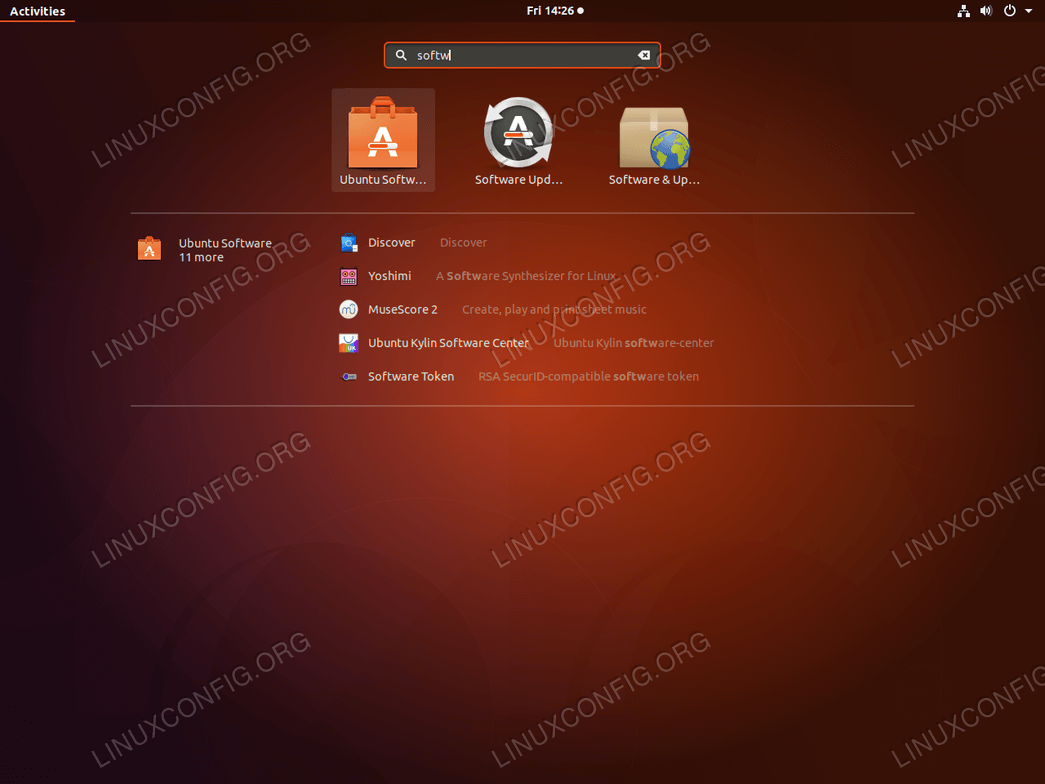
Ubuntu Software icône.
Installed pour lister les paquets installés.Continuez à lire si vous souhaitez lister tous les paquets installés sur votre Ubuntu 18.04.
L’Institut Géophysique de l’UAF, est à la recherche d’un analyste de systèmes Linux expérimenté pour rejoindre son équipe d’analystes et d’ingénieurs en cyberinfrastructure de recherche. EMPLACEMENT: Fairbanks, Alaska, USA
POSTULEZ MAINTENANT
Liste des paquets installés en utilisant la ligne de commande
L’utilisation de la ligne de commande donnera à l’utilisateur des résultats plus précis. Il existe plusieurs façons de lister les paquets installés sur le système Ubuntu. Le premier outil que nous allons examiner est apt. La commande apt ci-dessous répertorie tous les paquets installés ainsi que son numéro de version :
$ apt list --installed
L’alternative à la commande ci-dessus est la commande dpkg. La commande suivante répertorie les paquets installés, y compris le numéro de version, l’architecture et la description courte du paquet :
$ dpkg -l | grep ^ii
La commande linux suivante comptera tous les paquets installés :
$ dpkg -l | grep ^ii | wc -l495
Remarque, si vous recherchez un nom de paquet particulier, utilisez la commande grep pour rechercher son nom. Par exemple, recherchons un paquet wget pour voir s’il est installé:
$ dpkg -l | grep ^ii | grep -i wgetii wget 1.19.4-1ubuntu2 amd64 retrieves files from the web
Si la commande ci-dessus ne produit aucune sortie, cela signifie que le package wget n’est pas encore installé.